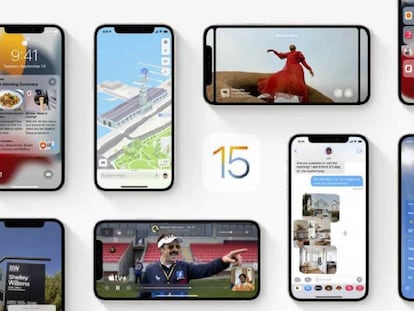Cómo usar direcciones de email 'fake' con iCloud para acabar con el SPAM rápidamente
Aprovecha una de las nuevas funciones de iOS 15.
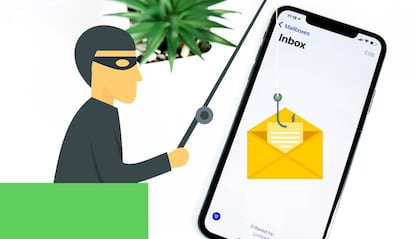
Apple anunció en la pasada WWDC de junio que iOS 15 traería toda una batería de opciones para proteger la privacidad de los usuarios en el ámbito de todo lo que llevamos a cabo dentro del mundo online. Tanto a la hora de navegar con Safari, como en el correo electrónico que, por desgracia, suele convertirse en la puerta de entrada para todo tipo de amenazas: SPAM, malware, ataques de phishing, etc.
Hace unos días os contamos cómo activar para el correo electrónico que entra y sale de la aplicación Mail la ocultación de las direcciones IP, así como la descarga de todos los datos externos a través de servidores que filtran y nos previenen ante cualquier tipo de amenaza. Ahora vamos un paso más allá para evitar que webs de las que no queremos recibir información, acaben abusando del primer permiso que les dimos para mantenernos informados.
Di adiós al SPAM y los correos basura
Con iOS 15 llega a nuestro iPhone (y iPad) la posibilidad de ocultar nuestro correo en aquellas webs que, sin llegar a ser sospechosas de fomentar actividades hacker, sí que en el futuro no nos interesará mantener el contacto. Seguro que os ha ocurrido que un día necesitasteis comprar algún electrodoméstico y tras probar pidiendo información en varias webs especializadas, cinco años después nos siguen llegando notificaciones con novedades, ofertas, etc.
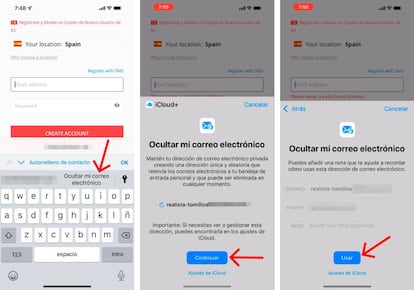
La forma que ha encontrado Apple de ocultar nuestro email es muy sencilla: cuando una de estas webs te lo pida, no lo escribas, opta por generar una dirección fantasma, temporal, que posteriormente redirija a la tuya de verdad. Así, cuando no queramos saber más de esa página y no recibir más correos electrónicos, solo habrá que desactivarla para que cualquier comunicación que intenten enviarnos sea rechazada por el servidor de iCloud.
Para conseguirlo vamos a esa página donde os vais a registrar, pulsáis en el campo del correo electrónico y en las ventanas que aparecen sobre el teclado elegimos "Ocultar mi correo electrónico". Eso llevará al iPhone a mostrarnos una ventana de diálogo en la que veréis la dirección que va a generar para esa página en concreto. Pulsamos de nuevo en "Continuar" y pasamos al último menú de configuración.
En él podemos ver la etiqueta con la que aparecerá esa especie de regla que hemos creado. Dejad la que pone por defecto iCloud, porque hace referencia a la web en la que estáis, lo que os servirá en el futuro para desactivarla y eliminar de un plumazo cualquier relación con ese site. Así no volveréis a tener nuevas noticias de ellos hasta que, otra vez, necesitéis de sus servicios.